神奇全自动抠图软件如何批量人像抠图
作者:网友整理
抠图p图(抠图P图秀)v7.8.11 92.70M / 简体中文
点击下载
Pix人像抠图1.1.7 20M / 简体中文
点击下载
AiPhoto+(一秒人像抠图)1.5.14 13.17M / 简体中文
点击下载将某张图片中的人物给抠图下来,通过这款软件也是非常简单的,操作起也很容易学习的哦。可以通过神奇全自动抠图软件进行人像抠图,并且该软件可以支持批量抠图,将你需要抠图的多张人像图片添加进来,然后选择人像抠图,并给抠图设置一个抠图背景就可以抠图了,当抠图完成后,如果你想要查看一下抠图的效果,可以通过大图显示查看图片,当所有的图片都抠图成功后,就可以将图片导出,图片的保存位置可以自己自定义选择,下方是关于如何使用神奇全自动抠图软件进行批量人像抠图的具体操作方法,不清楚如何操作的话可以和小编一起来看看哦,希望可以帮助到大家。

方法步骤
1.在左上角有一个【批量处理模式】选项,点击该选项。

2.然后将鼠标移动到【添加照片文件】那里点击一下,在打开的窗口中将图片添加进来。

3.添加进来后,在右侧页面中找到【人像抠图】,并在下方勾选【透明背景】,点击【一键抠图】。
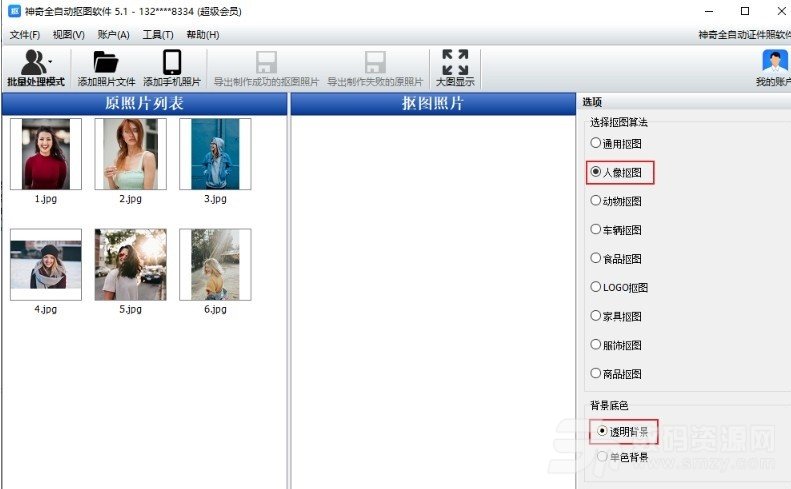
4.之后,选择【大图显示】,可以将图片放大仔细查看。

5.可以点击左上角的上一张或者下一张查看抠图前和抠图后的图片对比。

6.最后点击【导出制作成功的抠图照片】,将图片保存在电脑上。

通过上述的操作方法,相信大家已经知道怎么在神奇全自动抠图软件中对人像图片批量抠图的操作方法了,并且抠图出来的图片十分清晰,想要尝试的话就按照上述方法操作一下吧。
加载全部内容